win10鼠标重新系统没反应
更新时间:2024-09-17 11:01:34作者:yang
Win10系统中,鼠标是我们日常使用电脑时必不可少的工具之一,但有时候会出现鼠标重新系统没反应或者鼠标不动的情况,当遇到这种情况时,我们可以尝试按下Ctrl+Alt+Delete组合键,这通常可以帮助恢复鼠标的正常功能。如果仍然无法解决问题,可能需要重启电脑或者更新鼠标驱动程序来解决这一问题。希望以上方法能帮助您解决鼠标不动的困扰。
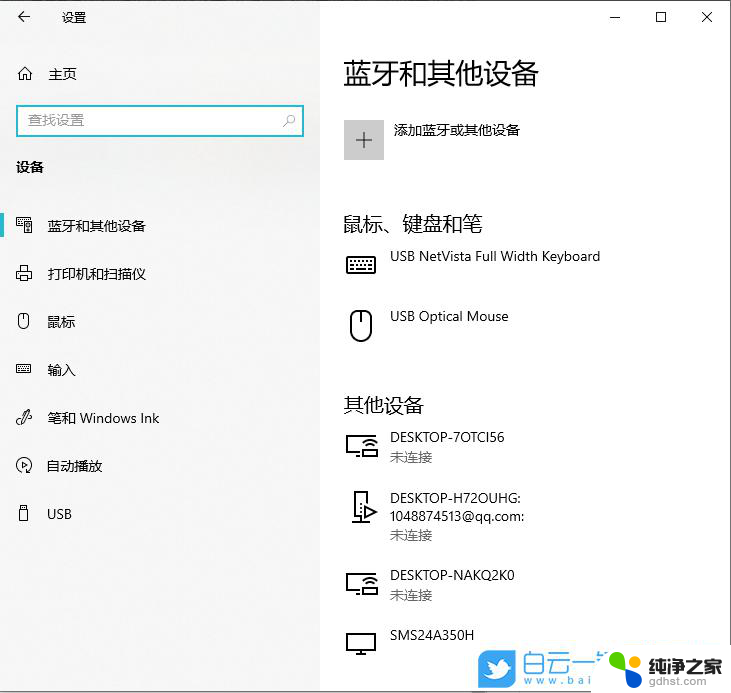
方法
1、鼠标不动了常见的有三种情况:鼠标坏了,驱动出现问题,或是电脑硬件有问题。
2、首先检查鼠标与电脑的连接口是否存在接触不良,如果没有,按F5键刷新,再按Win+D回到桌面;
3、在桌面用方向键找到此电脑,点击键盘左边Ctrl与Win键之间的文本键。然后选择管理,回车进入;
4、用下方键定位到设备管理器,按Tab键。再按下方向键找到鼠标和其他指针设备,选中鼠标型号,回车,查看设备状态是否正常。
5、按Tab键和右方向键切换到驱动程序栏,再次按Tab键选择更新驱动程序。回车,再次按下回车,按ESC退出当前界面,最后用下方向键,选择启用设备,回车即可,若鼠标还是无反应,就需要考虑更换鼠标了。
以上就是关于win10鼠标重新系统没反应的全部内容,有出现相同情况的用户就可以按照小编的方法了来解决了。
- 上一篇: win10部分软件字体模糊
- 下一篇: win10关机了怎么关不了
win10鼠标重新系统没反应相关教程
-
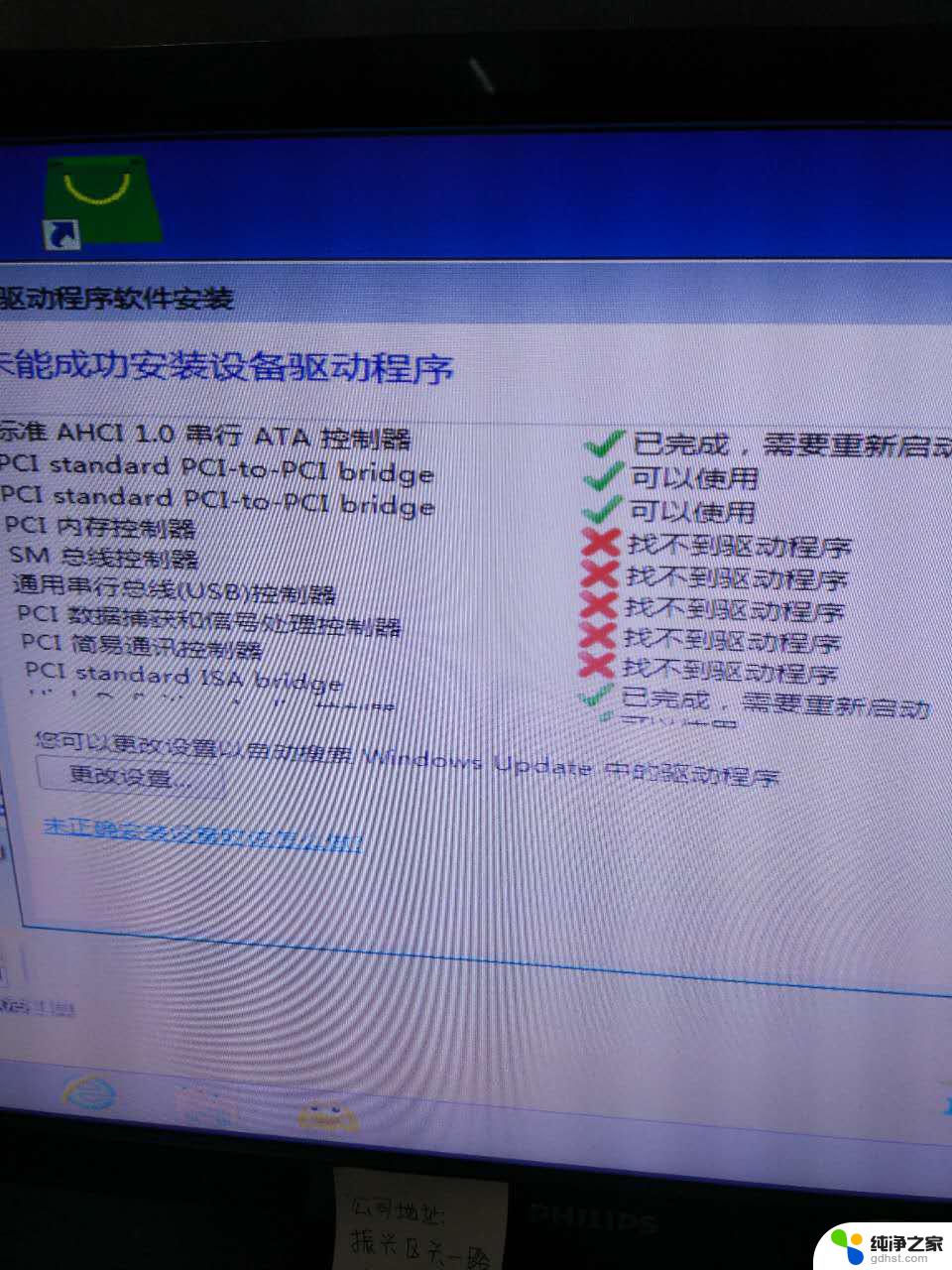 win10换win7后鼠标没反应
win10换win7后鼠标没反应2024-01-12
-
 win10 无线鼠标突然没反应
win10 无线鼠标突然没反应2024-10-01
-
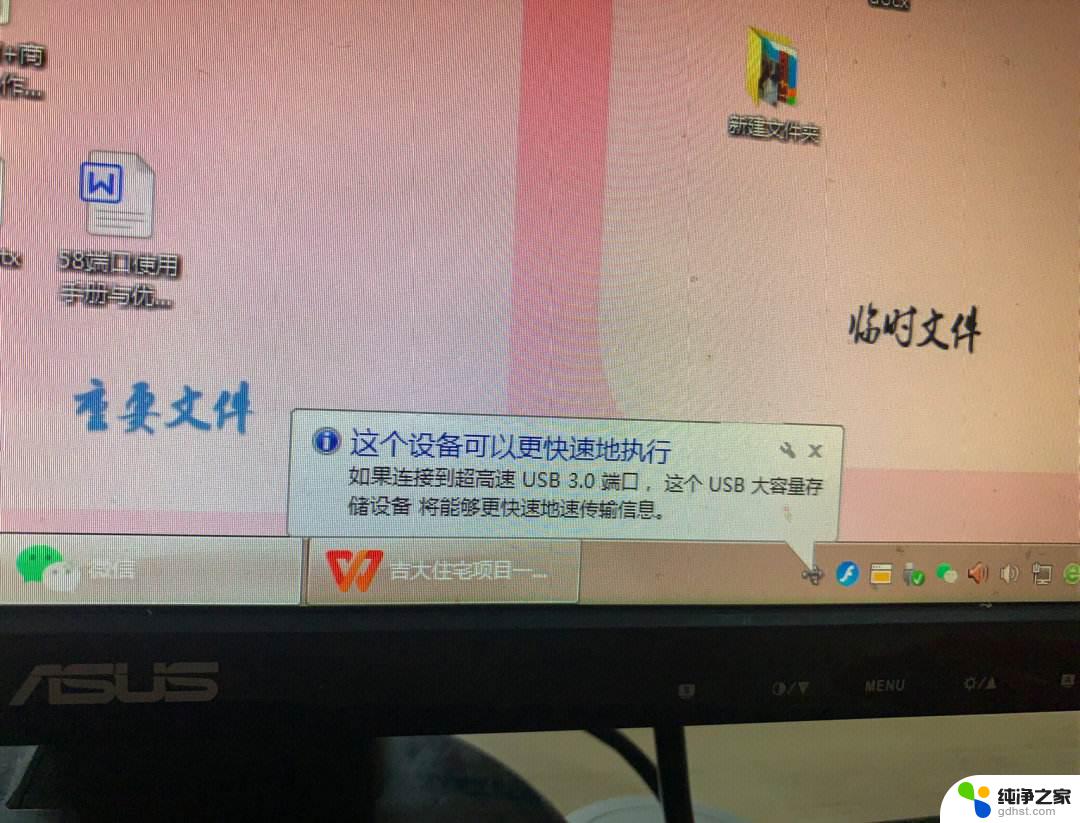 u盘系统插电脑没反应
u盘系统插电脑没反应2024-06-05
-
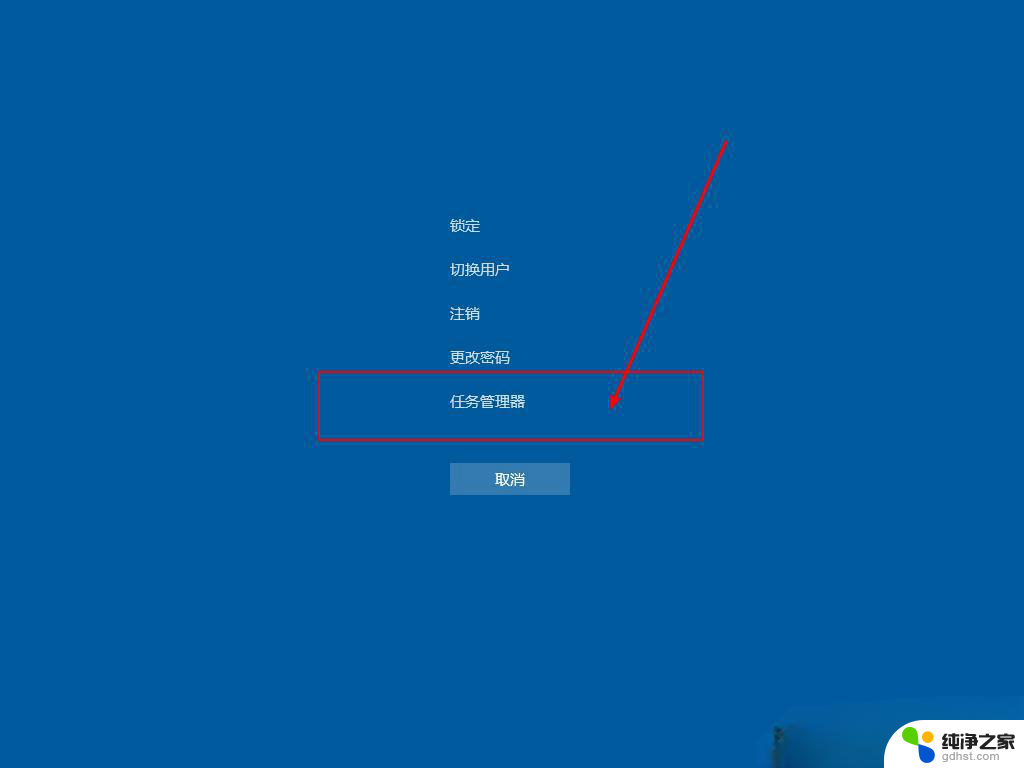 电脑总是点win10图标没反应
电脑总是点win10图标没反应2024-09-26
win10系统教程推荐